Dit zijn de beste benchmark tools
Die nieuwe game draait niet lekker, je video-editor hapert en je pc herstart soms zomaar – je computer loopt blijkbaar tegen zijn grenzen aan. Lastig, want ligt het nou aan het geheugen, de processor, de schijf of de grafische kaart? Gelukkig zijn er tools die de prestaties van je systeem en de diverse componenten haarfijn meten en benchmarken, zodat je de juiste oplossing kiest.Dit zijn de beste benchmark tools.
Wanneer je systeem nukkig doet of opvallend vertraagt, is het vaak niet precies duidelijk wat de oorzaak is. De prestaties van je pc zijn nou eenmaal een complex samenspel van software en diverse hardwarecomponenten. Stel je voor dat je bijvoorbeeld meer geheugen in je pc stopt of een nieuwe grafische kaart aanschaft en dan blijkt het niet te helpen. Om de juiste oplossing te vinden, is het daarom handig om de prestaties van diverse systeemonderdelen nauwkeurig te meten en die eventueel ook met andere systemen te vergelijken.
In dit artikel ontdek je een reeks tools waarmee je de nodige metingen en benchmarks uitvoert. In benchmarks is er een onderscheid tussen real world (ofwel real time) benchmarkers en synthetische (ofwel artificiële) benchmarkers. Die eerste maakt gebruik van bestaande applicaties om de prestaties in kaart te brengen, terwijl de tweede toepassingen nabootst en op basis daarvan de prestatiescore berekent. Beide komen hier aan bod. Maar voor we in de externe tools duiken, kijken we eerst even naar wat Windows zelf al aan boord heeft.
01 Prestatiemeter
Windows heeft zelf enkele tools in huis die in de buurt komen van wat benchmarkers en burn-in tests doen. Bijvoorbeeld de Geheugencontrole (druk op Windows-toets+R en voer mdsched uit), de Broncontrole (druk op Ctrl+Shift+Esc, ga naar het tabblad Prestaties en klik op Broncontrole openen) en de Betrouwbaarheidscontrole (druk op Windows-toets+R en voer perfmon /rel uit).
We beperken ons hiermee wel tot een ingebouwde prestatiemeter. Zorg dat je als administrator bent aangemeld, druk op Windows-toets+R en voer perfmon uit. In het linkerpaneel open je Controlehulpprogramma’s / Prestatiemeter. Rechts verschijnt een lege grafiek: geef hier zelf aan welk systeemonderdeel de tool moet meten en in de grafiek. Druk daarom op het groene plus-knopje, waarna je in een uitklapmenu uit verschillende computeritems kunt kiezen. Klik een pijltje naast zo’n item aan voor nog gedetailleerder opties. Om je een idee te geven: bij Fysieke schijf vind je maar liefst 21 verschillende meetbare onderdelen. Klik op Toevoegen>> bij de gewenste onderdelen en bevestig met OK.
©PXimport
02 Gegevensverzamelaarset
Een nadeel hiervan is wel dat deze prestatiemetingen slechts een momentopname zijn (tenzij je de tijd hebt om de grafiek langer te observeren). Er is ook een optie om die prestaties over langere periodes te laten meten. Klik daarvoor in het linkerpaneel op Gegevensverzamelaarsets en rechtsklik op Gedefinieerd door de gebruiker. Hier kies je Nieuw / Gegevensverzamelaarset. Voorzie een gepaste naam en vink Handmatig maken (geavanceerd) aan. Druk op Volgende en selecteer – voor onze doeleinden – Prestatiemeteritem (wil je liever bepaalde registerwaarden volgen dan kies je hier Systeemconfiguratiegegevens). Druk nogmaals op Volgende en vink alle gewenste items aan via Toevoegen. Bepaal een geschikt interval voor elk van deze items en bevestig met Volgende (2x). Kies Deze gegevensverzamelaarset nu starten of kies Opslaan en sluiten als je de set pas later uit wilt voeren. Rond af met Voltooien.
De controle kun je op elk moment starten of stoppen, door je set te selecteren bij Gegevensverzamelaarsets / Gedefinieerd door de gebruiker / <naam_van_set> en de start- of stopknop in te drukken. Naderhand bekijk je de resultaten door bij Rapporten / Gedefinieerd door de gebruiker op je setnaam te dubbelklikken.
Inplannen kan door bij Gegevensverzamelaarsets je set met de rechtermuisknop aan te klikken en Eigenschappen te selecteren. Je voegt de gewenste tijden toe op het tabblad Schema en op het tabblad Stop-voorwaarde geef je aan onder welke voorwaarden je de controle automatisch wilt laten stoppen.
©PXimport
03 Systeem: UBM
Een veelzijdige benchmarker die de prestaties van diverse systeemcomponenten meet is UserBenchMark (UBM). Surf naar www.userbenchmark.com om de tool te downloaden. Zodra je het portable programma opstart, zie je welke componenten worden gebenchmarkt: cpu, gpu, geheugen, vaste schijven en usb-opslagmedia. Je start die via de Run-toets; laat je pc met rust tijdens deze operatie van twee minuten. Zo nodig geef je in je firewall aan dat het betrouwbare software is; houd er wel rekening mee dat de testresultaten naar de UBM-server worden geüpload.
Na de test verschijnt het rapport in je browser. Hoe je systeem presteert, maakt UBM duidelijk met grappige classificaties van Tree trunk tot Speed boat en UFO. De criteria die UBM hanteert voor elk type pc, zoals Gaming pc, Desktop en Workstation, vind je hier terug. Voor een gaming-pc is dat bijvoorbeeld: 25%GCPU+50%GPU+15%SSD+10%HDD.
©PXimport
04 UBM-detailinformatie
Wat is de volgende stap als je pc een ‘gaming speed boat’ blijkt? Op de UBM-webpagina vind je nog veel meer nuttige feedback dan dat. Je krijgt namelijk gedetailleerde resultaten voor alle geteste systeemonderdelen en inzicht in wat er precies werd getest. Klik je op een vraagteken naast zo’n testonderdeel dan krijg je de bijbehorende uitleg.
Nog lager op de pagina wordt het vooral interessant wanneer je overweegt een systeemcomponent te vervangen door een beter exemplaar. Klik daarvoor bij het onderdeel Custom PC Builder op Explore upgrades for this PC. Linksboven op de pagina vink je de huidige onderdelen van de geteste pc aan, rechtsboven de onderdelen van een mogelijk alternatief. Stel, je overweegt om de grafische kaart te vervangen. Open dan eerst het tabblad GPU – je vindt hier trouwens ook de tabbladen CPU, SSD, HDD, RAM en MBD (moederbord) terug - en klik dan bij Change Alternative GPU een alternatief model aan. Hierbij kan je kiezen wat je belangrijk vindt: de prestaties (Bench), de prijs (Buy) of de combinatie van prijs en prestatieverhouding (Value). Na de aanpassing, lees je bovenaan rechts wat zo’n upgrade je oplevert. Ook kun je je eigen onderdeel en je alternatief vergelijken via de Compare-knop. Zo krijg je een erg gedetailleerde vergelijking, op basis van de resultaten van (vaak vele duizenden) andere UBM-gebruikers. Heel leerzaam dus.
©PXimport
05 Systeem: Novabench
Bepaal je liever zelf welke onderdelen je wil testen, probeer dan de tool Novabench (beschikbaar voor macOS, Linux en Windows 64 bit). Hier kun je wel zelf beslissen of je de testresultaten naar de Novabench-servers wil uploaden of niet. Houd wel rekening met enkele beperkingen in de gratis versie: er zijn bijvoorbeeld geen testscripts of ingeplande tests mogelijk.
Druk je op de knop Start Tests dan worden alle tests uitgevoerd. Via Tests / Individual Test kun je zelf kiezen tussen CPU, GPU, RAM en Disk. Op de wachttijd is in ieder geval niks aan te merken: binnen twee minuten is het gepiept. Het resultaat is een algemene score en een score voor elk van de geteste onderdelen. Niet al te veel diepgang, maar je krijgt nog wel wat details, zoals de float-, integer- en hash-ops (cpu), snelheid in MB/s (ram), fps en Gflops (gpu) en de lees- en schrijfsnelheden in MB/s (schijf).
Om je eigen systeem te vergelijken met eerder geteste systemen klik je op View Performance Charts en Comparisons. Je kunt je hiervoor registreren, maar het kan ook anoniem. Dan heb je de keuze uit drie knoppen: Performance Analysis (waarmee je je eigen cpu- en gpu-scores afzet tegen de gemiddelde scores van vergelijkbare systemen), Baseline Comparison (om je algemene score, je cpu- en gpu-score te vergelijken met bepaalde types pc’s) en Add to Comparison Chart (zodat je je resultaten direct met andere resultaten kunt vergelijken).
©PXimport
06 Processor
Er zijn ook tools die zich richten op het benchmarken van een specifieke systeemcomponent, zoals CPUID CPU-Z dat de centrale processor test. Eerst krijg je het tabblad CPU te zien met uitgebreide, technische informatie over je processor – hier tref je ook tabbladen met informatie aan over je moederbord (Mainboard), geheugen (Memory en SPD) en gpu (Graphics).
De eigenlijke benchmarks vind je op het tabblad Bench. Met Bench CPU start je de test en al na enkele seconden verschijnt het resultaat in de vorm van een getal, zowel bij Single Thread als bij Multi Thread. Bij die laatste kun je trouwens zelf het aantal simultane threads instellen. Wat het resultaat nou eigenlijk betekent, wordt duidelijker wanneer je bij Reference een andere cpu selecteert uit een modellenlijst om mee te vergelijken. Je merkt dan meteen hoe goed je eigen cpu boert. Je kunt met nog veel meer cpu’s vergelijken via https://valid.x86.fr/bench/<x>, waarbij je <x> vervangt door een cijfer tussen 1 en 16, afhankelijk van het aantal simultane threads waarmee je wil vergelijken (bijvoorbeeld: https://valid.x86.fr/8).
Verder tref je op het tabblad Bench nog de knop Stress CPU aan, waarmee je je cpu 100% belast, tot je de knop weer indrukt. Dat merk je wel wanneer je intussen in het Windows Taakbeheer (Ctrl+Shift+Esc) het tabblad Prestaties raadpleegt en Processor selecteert. Zo’n stresstest laat bijvoorbeeld zien hoe stabiel een overgeklokte cpu eigenlijk is.
©PXimport
CYRI?
Heb je een specifiek game op het oog, maar twijfel je of je systeem het wel aan kan? Dat kun je heel gemakkelijk testen met Can You Run It. Je selecteert de gewenste game, waarna je op Can You Run It klikt. Accepteer de bijhorende download en voer de tool uit zodat je hardware-specificaties worden gecontroleerd. Daarna laat de tool je op de website zien of je systeem aan de vereisten van de game voldoet via de diverse componenten zoals gpu, cpu, ram en os. Daarnaast ontdek je via de link Click here to see which games you can run hoeveel van de ongeveer 6000 games uit de database voldoen aan zowel de minimale als de aanbevolen systeemvereisten.
©PXimport
07 Grafisch
Een van de meer recente synthetische benchmarkers van het bedrijf UNIGINE is Superposition. De basic versie is gratis en kun je gebruiken om te testen hoe goed je systeem (game) graphics aan kan.
Start de tool op, klik op Benchmark en vink Performance aan – de optie Stress is alleen beschikbaar in de betaalde edities. Bij Preset kun je uit diverse resoluties kiezen, zoals 720p, 1080p, 4K en 8K. Bij 1080p zijn er drie mogelijkheden: Medium, High en Extreme. De kwaliteit van de shaders en de textures wordt automatisch aan je keuze aangepast. Wil je opties zoals Fullscreen, Resolution, Depth of Field en Motion Blur zelf instellen, kies dan bij Preset voor Custom. Onderaan zie je de totale en de beschikbare hoeveelheid video-ram. Klik op het vraagteken voor een uitgebreide handleiding.
Druk op de knop RUN om de benchmarktest te starten. Je ziet nu een aantal grafische scènes waarbij je de fps (frames per second) kan aflezen. Na afloop kun je het resultaat bewaren en via Compare results online met andere systemen vergelijken. Ook leuk: via de knop Game voer je vergelijkbare benchmarks uit, maar deze keer gaat het om interactieve graphics (lees: een game) waarbij je op elk moment de instellingen nog kunt aanpassen.
Wil je alleen de fps bij een specifiek game weten dan ben je beter af met Bandicam. Die laat je in real time de fps zien terwijl je aan het gamen bent.
©PXimport
08 Geheugen
Het geheugen speelt natuurlijk ook een belangrijke rol bij de prestaties van je systeem. De hoeveelheid ram-geheugen is vaak doorslaggevend, maar ook de snelheid van het geheugen heeft invloed en daarnaast is de ene ram-module de andere niet.
Een benchmarker die ook het ram-geheugen goed aan de tand voelt, is PassMark Performance Test (30 dagen gratis proef). Start de tool en druk op de knop Memory Mark. Die bestaat uit zeven tests die je allemaal in één keer of elk afzonderlijk kunt starten (via Run). Je vindt hier onder meer lees- en schrijftests, een latentietest en enkele intensieve database-operaties.
Een minuut later krijg je de totaalscore en diverse deelscores. De totaalscore kun je vervolgens vergelijken met allerlei andere systemen of met de prestaties van identieke ram-modules.
©PXimport
09 Schijf
Ook de schijfprestaties zijn van belang, vooral bij applicaties waarin veel data wordt gelezen of bewaard, zoals bij database-operaties. De gratis tool ATTO Disk Benchmark (beschikbaar voor macOS en Windows na registratie) kan met diverse schijftypes overweg zoals ssd’s, hdd’s en raid-arrays en je kan ook zelf allerlei parameters instellen. Zo kun je de blokgroottes (I/O Size) aanpassen (tot maximaal 64 MB) en de grootte van je testbestand (tot 32 GB). Verder kun je ook het maximale aantal lees- en schrijfcommando’s instellen dat je tegelijk wil laten uitvoeren (Queue Depth). Je beslist zelf of de benchmarker gebruik mag maken van systeembuffering en caching (via een vinkje bij Direct I/O en Bypass Write Cache). Je kunt zelfs een eigen testpatroon instellen wanneer je ook de optie Verify Data inschakelt.
Na afloop verschijnt de overdrachtssnelheid in aantal blokken per seconde (IO/s), zowel voor lezen als schrijven. De makers verzamelen zelf geen resultaatgegevens, daardoor kun je je scores niet rechtstreeks met andere systemen vergelijken. Maar een Google-zoektocht naar bijvoorbeeld ‘atto disk benchmark results’ levert je wellicht bruikbaar vergelijkingsmateriaal op.
Specifiek voor ssd’s, ook voor nvme-modellen, is er nog AS SSD. Aan de hand van een aantal synthetische benchmarks brengt deze tool mooi de sequentiële en random lees- en schrijfprestaties van je ssd in kaart.
©PXimport
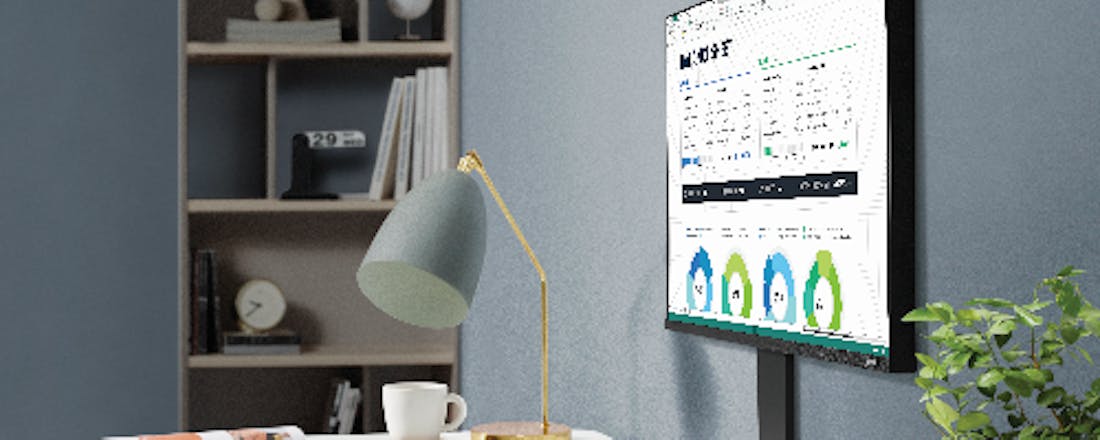

 Maak de albumhoesjes desgewenst tweemaal zo groot.
Maak de albumhoesjes desgewenst tweemaal zo groot. Als je MediaMonkey toegang tot jouw Google Drive-omgeving geeft, voeg je audiobestanden vanuit de cloud toe.
Als je MediaMonkey toegang tot jouw Google Drive-omgeving geeft, voeg je audiobestanden vanuit de cloud toe. Voor het gebruik van MediaMonkey Gold dien je een gebruikersnaam en licentiesleutel in te voeren.
Voor het gebruik van MediaMonkey Gold dien je een gebruikersnaam en licentiesleutel in te voeren.